9.3 Utilisation d'une tâche pour déployer l'agent
Le serveur ZENworks peut déployer l'agent adaptatif ZENworks sur les périphériques. Cela suppose de créer au préalable une tâche (appelée tâche de déploiement) pour le serveur ZENworks. La tâche identifie les périphériques cibles, les références requises pour effectuer une installation sur les périphériques, la clé d'enregistrement à utiliser (facultatif), la date et l'heure de l'installation, ainsi que toutes les autres tâches à effectuer sur les périphériques avant ou après l'installation.
Les étapes de création d'une tâche de déploiement varient légèrement selon que les périphériques cibles sont répertoriés ou non comme périphériques découverts dans votre zone de gestion (reportez-vous à la Section I, Découverte des périphériques) :
9.3.1 Conditions préalables requises pour le déploiement d'un périphérique
Pour permettre au serveur ZENworks de déployer l'agent adaptatif sur un périphérique, assurez-vous que les conditions préalables suivantes sont satisfaites :
Assurez-vous en outre que la date et l'heure sont correctes sur le serveur ZENworks et sur les périphériques gérés.
Activation du partage de fichiers et d'imprimantes pour réseaux Microsoft
Vous devez activer l'option pour permettre à d'autres ordinateurs d'un réseau d'accéder aux ressources de votre ordinateur en utilisant un réseau Microsoft.
Windows 2000, Windows 2003 et Windows XP
-
Cliquez avec le bouton droit sur > .
La fenêtre Connexions réseau s'affiche.
-
Cliquez avec le bouton droit sur > .
La boîte de dialogue Propriétés de la connexion au réseau local s'affiche.
-
Sous l'onglet , vérifiez que l'option est sélectionnée.
-
Cliquez sur .
Pour plus d'informations, consultez la rubrique en ligne File and Printer Sharing for Microsoft Networks (Partage de fichiers et d'imprimantes pour réseaux Microsoft).
Windows Vista et Windows Server 2008
-
Cliquez avec le bouton droit sur > .
La fenêtre Centre Réseau et partage s'affiche.
-
Dans le panneau de gauche, cliquez sur .
-
Cliquez avec le bouton droit sur > .
La boîte de dialogue Propriétés de la connexion au réseau local s'affiche.
-
Sous l'onglet , vérifiez que l'option est sélectionnée.
-
Cliquez sur .
Activation du partage des fichiers et des imprimantes sur un pare-feu Windows
Tous les périphériques cibles utilisant un pare-feu Windows doivent être configurés de manière à autoriser le partage des fichiers et des imprimantes sur le pare-feu. Il vous suffit pour cela d'activer l'exception dans les paramètres de configuration du pare-feu Windows. Vous pouvez accéder au pare-feu Windows depuis le panneau de configuration ou le centre de sécurité Windows.
Par défaut, l'étendue de l'exception s'applique uniquement à un sous-réseau local. Si le périphérique cible ne se trouve pas dans le même sous-réseau que le serveur primaire depuis lequel le déploiement est exécuté, vous devez ajouter l'adresse IP du serveur primaire et le sous-réseau local au pare-feu Windows.
-
Depuis le menu du bureau, cliquez sur > .
-
Double-cliquez sur .
La fenêtre Pare-feu Windows s'ouvre.
-
Cliquez sur l'onglet .
-
Dans la liste , sélectionnez , puis cliquez sur .
La fenêtre Modifier un service s'affiche.
-
Cliquez sur pour inclure l'adresse IP du serveur primaire et du sous-réseau local.
-
Cliquez sur .
Activation du partage de fichiers classique
Le serveur ZENworks doit disposer d'un accès de partage de fichiers classique au partage administratif (Admin$) sur les périphériques cibles.
Windows 2000
Windows 2000 utilise par défaut le partage de fichiers classique. En cas d'échec du déploiement de l'agent adaptatif sur un périphérique Windows 2000, vérifiez si l'entrée de registre HKLM\System\currentcontrolset\services\lanmanserver\parameters\AutoShareWrks est définie sur 0 (désactivée). Si tel est le cas, le partage Admin$ n'est pas accessible et une erreur se produit. Supprimez entièrement le paramètre.
Windows 2003
Windows 2003 utilise par défaut le partage de fichiers classique. Si le déploiement de l'agent adaptatif échoue sur un périphérique Windows 2003 avec une erreur de références non valides, vous devez activer le partage de fichiers classique.
-
Sur le bureau du périphérique Windows 2003, cliquez sur > > .
-
Double-cliquez sur > .
La fenêtre Paramètres de sécurité locaux s'affiche.
-
Dans , naviguez jusqu'à > .
-
Remplacez par .
-
Cliquez sur .
Vous pouvez utiliser une stratégie de groupe Windows pour modifier le paramètre.
Windows XP
Windows XP utilise par défaut le partage de fichiers simple. Vous devez désactiver le partage de fichiers simple pour pouvoir activer le partage de fichiers classique.
-
Sur le périphérique Windows XP, cliquez avec le bouton droit sur l'icône , puis cliquez sur .
-
Ouvrez le menu > pour afficher la boîte de dialogue correspondante.
-
Cliquez sur l'onglet .
-
Dans la liste , décochez l'option , puis cliquez sur pour enregistrer.
La désactivation de cette option permet de configurer le paramètre de l'option dans la stratégie de sécurité locale (Stratégies locales > Options de sécurité) sur . Vous pouvez utiliser une stratégie de groupe Windows pour modifier le paramètre.
Windows Vista
-
Ouvrez le registre Windows et accédez à :
HKLM/Software/Microsoft/Windows/CurrentVersion/Policies/System/LocalAccountTokenFilterPolicy
Si la clé de registre n'existe pas encore, vous devez la créer.
-
Définissez la valeur DWORD (32 bits) sur 1.
Ce paramètre permet aux utilisateurs distants de se connecter et de ne pas être traités en tant qu'invités.
-
Fermez le registre pour enregistrer les changements.
-
Ouvrez la fenêtre Services et configurez le démarrage automatique du service Remote Registry, puis démarrez-le.
-
Cliquez sur > .
-
Double-cliquez sur .
-
Sélectionnez , puis cliquez sur .
Windows Server 2008
-
Sous Windows Server 2008, cliquez sur le menu > > .
-
Double-cliquez sur .
-
Sélectionnez , puis cliquez sur .
9.3.2 Déploiement sur un périphérique découvert
Cette section nécessite que vous ayez déjà exécuté une tâche de découverte pour ajouter les périphériques cibles à votre base de données ZENworks. Si tel n'est pas le cas, vous pouvez soit lancer la tâche de découverte avant de poursuivre (reportez-vous à la Section I, Découverte des périphériques), soit exécuter la découverte dans le cadre de la tâche de déploiement (reportez-vous à la Section 9.3.3, Déploiement sur un périphérique non-découvert).
Pour déployer l'agent adaptatif ZENworks sur un périphérique découvert, procédez comme suit :
-
Dans le Centre de contrôle ZENworks, cliquez sur l'onglet .
Le panneau Périphériques déployables affiche tous les périphériques (importés ou découverts) sur lesquels vous pouvez déployer l'agent adaptatif.
-
Dans le panneau Tâches de déploiement, cliquez sur pour lancer l'Assistant Déployer le périphérique.
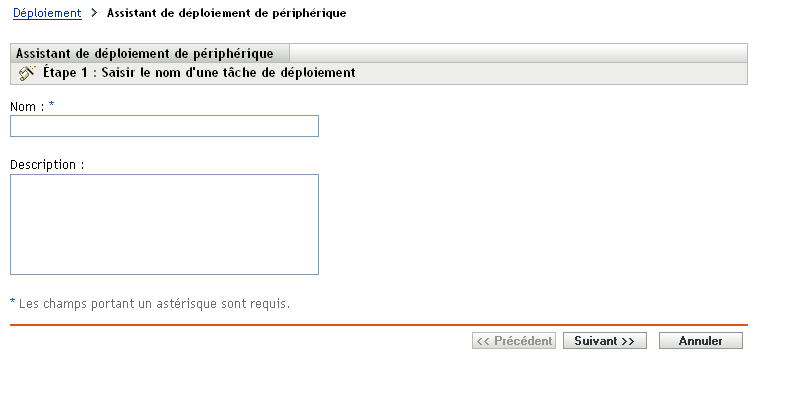
-
Terminez l'Assistant en renseignant les champs à l'aide des informations fournies dans le tableau suivant.
Page de l'Assistant
Détails
Page Entrer la tâche de déploiement
Spécifiez le nom de la tâche. Le nom ne peut pas comprendre l'un des caractères non valides suivants : / \ * ? : " ' < > | ` % ~
Page Sélectionner des périphériques
-
Cliquez sur pour afficher la boîte de dialogue Navigateur de périphérique découvert.
La vue par défaut affiche tous les périphériques découverts dans votre zone de gestion.
-
Cliquez sur
 pour sélectionner un périphérique.
pour sélectionner un périphérique.
-
Une fois la sélection des périphériques terminée, cliquez sur pour revenir à la page Sélectionner des périphériques.
Les périphériques que vous avez sélectionnés sont affichés dans la liste.
Page Saisir les références > champ .
La page Saisir les références permet d'indiquer les noms d'utilisateur et mots de passe utilisés pour le déploiement de l'agent adaptatif sur les périphériques couverts par la tâche.
Si vous n'enregistrez pas les références, elles ne sont stockées que dans la mémoire. Les références enregistrées sont codées dans la base de données pour améliorer la sécurité.
Les références qui ne sont pas enregistrées sont effacées de la mémoire si le serveur ZENworks est redémarré. Si vous créez une tâche de déploiement planifiée, vous pouvez choisir d'enregistrer les références pour vous assurer qu'elles restent disponibles lors de l'exécution du déploiement.
Page Saisir les références > champ
Pour ajouter une référence :
-
Cliquez sur pour afficher la boîte de dialogue Saisir des informations de référence. Dans le champ , indiquez le nom d'utilisateur approprié.
Pour déployer l'agent adaptatif, le serveur ZENworks doit être en mesure d'assigner une unité vers le partage administratif du périphérique (ADMIN$). Cela nécessite les références suivantes :
-
Si le périphérique est membre d'un domaine : vous pouvez utiliser une référence de groupe administrateur local ou de domaine. Si vous utilisez la référence locale, vous devez spécifier le nom d'utilisateur sous la forme nom_postedetravail\nomd'utilisateur pour le distinguer de références du domaine.
-
Si le périphérique n'est pas membre d'un domaine : vous devez utiliser les références d'un groupe d'administrateurs local.
-
-
Saisissez le mot de passe de l'utilisateur dans les champs et .
-
Cliquez sur pour enregistrer la référence.
Selon votre environnement, une référence peut ne pas donner accès à tous les périphériques sur lesquels vous voulez déployer l'agent adaptatif. Dans ce cas, vous devez ajouter autant de références que nécessaire pour couvrir tous les périphériques inclus dans la tâche. Le serveur ZENworks utilise la première référence qui fonctionne.
Page Sélectionner un programme
La boîte de dialogue Sélectionner une planification permet de choisir si la tâche doit être exécutée dès sa création (option ) ou en fonction d'une planification définissant une date et une heure futures d'exécution. Si vous sélectionnez , choisissez l'une des planifications suivantes :
Pas de planification : indique qu'aucune planification n'a été définie. La tâche n'est pas exécutée avant qu'une planification ne soit définie ou qu'elle ne soit lancée manuellement. Cela est pratique si vous voulez créer la tâche et y revenir plus tard pour définir la planification ou l'exécuter manuellement.
Date spécifique : spécifie une ou plusieurs dates auxquelles exécuter la tâche.
Récurrente : identifie des jours particuliers chaque semaine, chaque mois ou à intervalle régulier pour exécuter la tâche.
Reportez-vous à l'Section B.0, Planifications ou cliquez sur le bouton pour plus d'informations sur les planifications.
Page Sélectionner un serveur primaire > champ Serveur primaire
Sélectionnez le serveur ZENworks qui doit exécuter la tâche de déploiement.
Page Sélectionnez un proxy Windows > champ
Sélectionnez cette option si vous souhaitez utiliser un proxy Windows au lieu du serveur primaire Windows pour exécuter la tâche de déploiement.
Un proxy Windows peut être utilisé pour :
-
les serveurs primaires Linux qui ne peuvent pas effectuer de tâches de découverte et de déploiement spécifiques à Windows ;
-
les serveurs primaires Linux qui ne peuvent pas effectuer de tâches de découverte et de déploiement spécifiques à Windows ;
Les serveurs Windows si les périphériques à découvrir ou à déployer ne se trouvent pas dans le même sous-réseau que le serveur primaire.
REMARQUE :cette option ne s'affiche que si un serveur primaire Windows est sélectionné sur la page Sélectionner un serveur primaire.
Pour le déploiement, vous devez ajouter le partage de fichiers et d'imprimantes comme exception dans les paramètres de configuration du pare-feu Windows. Par défaut, l'étendue de l'exception s'applique uniquement à un sous-réseau local. Si le périphérique cible se trouve dans un autre sous-réseau que le serveur primaire à partir duquel le déploiement est exécuté, vous devez également ajouter l'adresse IP du serveur primaire comme exception. Toutefois, si vous utilisez un proxy Windows dans le même sous-réseau qu'un périphérique cible, vous ne devez pas modifier l'étendue de l'exception du pare-feu Windows.
Page Sélectionnez un proxy Windows > champ
Indiquez si vous souhaitez remplacer les paramètres du proxy Windows configurés dans la zone de gestion.
Si vous voulez configurer les paramètres sur une tâche, vous devez sélectionner avant de pouvoir modifier les paramètres.
Le panneau Paramètres de proxy Windows permet de spécifier un périphérique géré Windows dans votre zone pour qu'il effectue des tâches de découverte et de déploiement à la place d'un serveur ZENworks. Cela est destiné principalement à décharger les serveurs ZENworks fonctionnant sous Linux des tâches de découverte qui utilisent des technologies de découverte spécifiques à Windows telles que WMI et WinAPI et des tâches de déploiement qui impliquent des périphériques Windows gérés.
Afin de protéger les informations, telles que les références d'une découverte, qui sont transmisses entre le serveur ZENworks et le proxy Windows, la connexion est sécurisée via SSL.
Proxy Windows : sélectionnez le périphérique géré Windows (serveur ou poste de travail) qui effectuera les tâches de découverte et de déploiement au nom des serveurs ZENworks sous Linux.
Timeout de proxy Windows : spécifiez le nombre de secondes pendant lequel le serveur ZENworks doit attendre une réponse du proxy Windows. Toute réponse reçue après la période de timeout spécifiée est éliminée.
Page Options générales > champ
Selon l'architecture de processeur du périphérique géré, sélectionnez le paquetage de déploiement devant être utilisé pour installer l'agent adaptatif ZENworks sur le périphérique.
Si vous n'êtes pas certain de l'architecture de processeur du périphérique, choisissez le paquetage ayant l'architecture cible Tout, qui s'applique aux plates-formes 32 bits et 64 bits. Si le paquetage sélectionné a été supprimé sur le serveur primaire, le paquetage de déploiement par défaut est déployé.
Page Options générales > champ
Indiquez le répertoire du périphérique géré dans lequel vous voulez installer l'agent adaptatif ZENworks. Par défaut, l'agent est installé dans le répertoire qu'indique la variable d'environnement système %ZENWORKS_HOME% ou dans le répertoire %ProgramFiles%\novell\zenworks si la variable n'est pas définie sur le périphérique géré.
Assurez-vous que le chemin d'installation ne contient pas d'espaces.
REMARQUE :si le répertoire que vous indiquez ne peut pas être créé, l'agent est installé dans l'emplacement par défaut.
Page Options générales >
Après l'installation de l'agent adaptatif ZENworks, un périphérique doit redémarrer pour rendre l'agent adaptatif fonctionnel. Procédez comme suit :
-
Sélectionnez l'option de redémarrage souhaitée.
-
Immédiat : pour redémarrer immédiatement après l'installation de l'agent adaptatif, sélectionnez pour forcer le périphérique
-
Manuel : pour permettre à l'utilisateur de redémarrer manuellement le périphérique à sa convenance, sélectionnez .
-
Planifié : pour redémarrer le périphérique à une heure spécifique, sélectionnez . Renseignez les champs de la planification.
-
Date de début : cliquez sur l'icône
 pour afficher un calendrier que vous pouvez utiliser pour sélectionner la date de l'événement.
pour afficher un calendrier que vous pouvez utiliser pour sélectionner la date de l'événement.
-
Heure de début : indiquez l'heure à laquelle l'événement doit démarrer.
-
Utiliser le temps universel : l'Heure de début est convertie en heure UTC (Universal Coordinated Time). Sélectionnez cette option pour indiquer que l'Heure de début que vous avez saisie est déjà en heure UTC, de sorte qu'elle ne doit pas être convertie. Supposons par exemple, que vous vous trouviez dans le fuseau horaire de l'Est. Si vous saisissez 10:00 a.m. et sélectionnez cette option, l'Heure de début est planifiée pour 10:00 UTC. Si vous ne sélectionnez pas cette option, l'Heure de début est planifiée pour 14:00 UTC car l'heure de l'Est est UTC - 4 heures.
-
-
-
(Facultatif) Sélectionnez l'option si vous ne voulez pas que le message d'invitation au redémarrage s'affiche.
Page Ajouter la clé d'enregistrement
Sélectionnez une clé d'enregistrement à utiliser lors de la section d'enregistrement du processus de déploiement. Une clé d'enregistrement fournit des informations sur les dossiers et les groupes auxquels un périphérique est assigné lors de l'enregistrement. La sélection d'une clé d'enregistrement est facultative ; si vous n'en sélectionnez pas, des règles d'enregistrement sont utilisées pour déterminer les assignations de dossier et de groupe. Pour effectuer le déploiement vers des serveurs ou des postes de travail, choisissez une clé d'enregistrement de serveur ou de poste de travail.
Pour plus d'informations sur les clés d'enregistrement et les règles, reportez-vous au Section 8.0, Enregistrement des périphériques.
Page Pré/Post déploiement
Spécifiez les commandes que vous voulez exécuter avant et après l'installation de l'agent adaptatif sur le périphérique. Par exemple, vous pouvez exécuter des commandes du système d'exploitation, exécuter des scripts et lancer des exécutables.
Les commandes sont transmises au pré-agent dans le cadre du paquetage de la tâche de déploiement. Le pré-agent exécute les commandes dans l'espace système. Il suffit donc de spécifier des commandes qui ne nécessitent pas l'intervention de l'utilisateur.
Pour plus d'informations sur les commandes de pré-déploiement et de post-déploiement, cliquez sur le bouton .
-
9.3.3 Déploiement sur un périphérique non-découvert
Si le périphérique cible n'a pas été ajouté à votre base de données ZENworks par une tâche de découverte, vous pouvez sélectionner le périphérique lorsque vous créez la tâche de déploiement. Les sections suivantes décrivent la procédure à suivre pour créer la tâche de découverte selon que vous souhaitiez identifier le périphérique cible par son adresse IP/nom d'hôte à partir d'un fichier CSV ou d'un annuaire LDAP.
Adresse IP/nom d'hôte
-
Dans le Centre de contrôle ZENworks, cliquez sur l'onglet .
-
Dans le panneau Tâches de déploiement, cliquez sur pour lancer l'Assistant Déployer le périphérique.
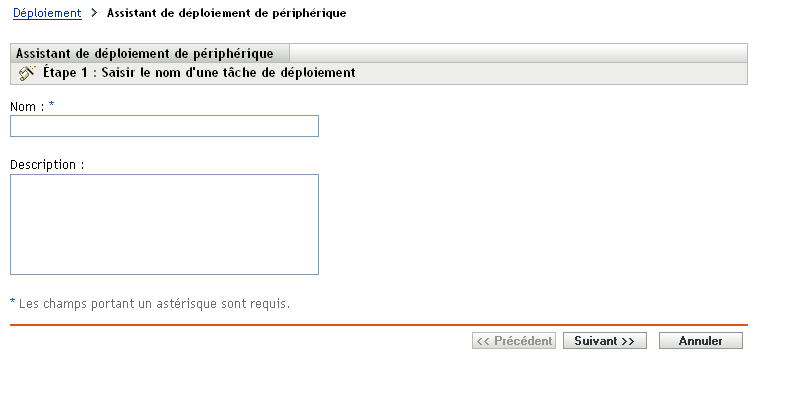
-
Terminez l'Assistant en renseignant les champs à l'aide des informations fournies dans le tableau suivant.
Page de l'Assistant
Détails
Page Entrer la tâche de déploiement
Spécifiez le nom de la tâche. Le nom ne peut pas comprendre l'un des caractères non valides suivants : / \ * ? : " ' < > | ` % ~
Page Sélectionner des périphériques
-
Cliquez sur pour afficher la boîte de dialogue Navigateur de périphérique découvert.
-
Dans la liste , sélectionnez .
-
Renseignez le champ .
L'adresse peut utiliser l'un des formats suivants :
xxx.xxx.xxx.xxx : notation standard décimale séparée par des points pour une adresse unique. Par exemple 123.45.167.100.
xxx.xxx.xxx.xxx - xxx.xxx.xxx.xxx : notation standard décimale séparée par des points pour une plage d'adresses. Par exemple, 123.45.167.100 - 123.45.167.125.
xxx.xxx.xxx.xxx/n : notation standard CIDR (Classless Inter-Domain Routing). Par exemple, 123.45.167.100/24 correspond à toutes les adresses IP qui commencent par 123.45.167.
nomhôte : nom d'hôte standard du périphérique. Par exemple, poste de travail1.
-
Pour ajouter le périphérique à la liste , cliquez sur .
-
Lorsque vous avez terminé de sélectionner des périphériques, cliquez sur .
Page Saisir les références > champ .
La page Saisir les références permet d'indiquer les noms d'utilisateur et mots de passe utilisés pour le déploiement de l'agent adaptatif sur les périphériques couverts par la tâche.
Si vous n'enregistrez pas les références, elles ne sont stockées que dans la mémoire. Les références enregistrées sont codées dans la base de données pour améliorer la sécurité.
Les références qui ne sont pas enregistrées sont effacées de la mémoire si le serveur ZENworks est redémarré. Si vous créez une tâche de déploiement planifiée, vous pouvez choisir d'enregistrer les références pour vous assurer qu'elles restent disponibles lors de l'exécution du déploiement.
Page Saisir les références > champ
Pour ajouter une référence :
-
Cliquez sur pour afficher la boîte de dialogue Saisir des informations de référence. Dans le champ , indiquez le nom d'utilisateur approprié.
Pour déployer l'agent adaptatif, le serveur ZENworks doit être en mesure d'assigner une unité vers le partage administratif du périphérique (ADMIN$). Cela nécessite les références suivantes :
-
Si le périphérique est membre d'un domaine : vous pouvez utiliser une référence de groupe administrateur local ou de domaine. Si vous utilisez la référence locale, vous devez spécifier le nom d'utilisateur sous la forme nom_postedetravail\nomd'utilisateur pour le distinguer de références du domaine.
-
Si le périphérique n'est pas membre d'un domaine : vous devez utiliser les références d'un groupe d'administrateurs local.
-
-
Saisissez le mot de passe de l'utilisateur dans les champs et .
-
Cliquez sur pour enregistrer la référence.
Selon votre environnement, une référence peut ne pas donner accès à tous les périphériques sur lesquels vous voulez déployer l'agent adaptatif. Dans ce cas, vous devez ajouter autant de références que nécessaire pour couvrir tous les périphériques inclus dans la tâche. Le serveur ZENworks utilise la première référence qui fonctionne.
Page Sélectionner un programme
La boîte de dialogue Sélectionner une planification permet de choisir si la tâche doit être exécutée dès sa création (option ) ou en fonction d'une planification définissant une date et une heure futures d'exécution. Si vous sélectionnez , choisissez l'une des planifications suivantes :
Pas de planification : indique qu'aucune planification n'a été définie. La tâche n'est pas exécutée avant qu'une planification ne soit définie ou qu'elle ne soit lancée manuellement. Cela est pratique si vous voulez créer la tâche et y revenir plus tard pour définir la planification ou l'exécuter manuellement.
Date spécifique : spécifie une ou plusieurs dates auxquelles exécuter la tâche.
Récurrente : identifie des jours particuliers chaque semaine, chaque mois ou à intervalle régulier pour exécuter la tâche.
Reportez-vous à l'Section B.0, Planifications ou cliquez sur le bouton pour plus d'informations sur les planifications.
Page Sélectionner un serveur primaire > champ Serveur primaire
Sélectionnez le serveur ZENworks qui doit exécuter la tâche de déploiement.
Page Sélectionnez un proxy Windows > champ
Sélectionnez cette option si vous souhaitez utiliser un proxy Windows au lieu du serveur primaire Windows pour exécuter les tâches de déploiement.
Un proxy Windows peut être utilisé pour :
-
les serveurs primaires Linux qui ne peuvent pas effectuer de tâches de découverte et de déploiement spécifiques à Windows ;
-
les serveurs primaires Linux qui ne peuvent pas effectuer de tâches de découverte et de déploiement spécifiques à Windows ;
les serveurs Windows si les périphériques à découvrir ou à déployer ne se trouvent pas dans le même sous-réseau que le serveur primaire.
REMARQUE :cette option ne s'affiche que si un serveur primaire Windows est sélectionné sur la page Sélectionner un serveur primaire.
Pour le déploiement, vous devez ajouter le partage de fichiers et d'imprimantes comme exception dans les paramètres de configuration du pare-feu Windows. Par défaut, l'étendue de l'exception s'applique uniquement à un sous-réseau local. Si le périphérique cible se trouve dans un autre sous-réseau que le serveur primaire à partir duquel le déploiement est exécuté, vous devez également ajouter l'adresse IP du serveur primaire comme exception. Toutefois, si vous utilisez un proxy Windows dans le même sous-réseau qu'un périphérique cible, vous ne devez pas modifier l'étendue de l'exception du pare-feu Windows.
Page Sélectionnez un proxy Windows > champ
Choisissez s'il faut ignorer les paramètres du proxy Windows configurés dans la zone de gestion.
REMARQUE :cette option ne s'affiche que si un serveur primaire Windows est sélectionné sur la page Sélectionner un serveur primaire.
Si vous voulez configurer les paramètres sur une tâche, vous devez sélectionner avant de pouvoir modifier les paramètres.
Le panneau Paramètres de proxy Windows permet de spécifier un périphérique géré Windows dans votre zone pour qu'il effectue des tâches de découverte et de déploiement à la place d'un serveur ZENworks. Cela est destiné principalement à décharger les serveurs ZENworks fonctionnant sous Linux des tâches de découverte qui utilisent des technologies de découverte spécifiques à Windows telles que WMI et WinAPI et des tâches de déploiement qui impliquent des périphériques Windows gérés.
Afin de protéger les informations, telles que les références d'une découverte, qui sont transmisses entre le serveur ZENworks et le proxy Windows, la connexion est sécurisée via SSL.
Proxy Windows : sélectionnez le périphérique géré Windows (serveur ou poste de travail) qui effectuera les tâches de découverte et de déploiement au nom des serveurs ZENworks sous Linux.
Timeout de proxy Windows : spécifiez le nombre de secondes pendant lequel le serveur ZENworks doit attendre une réponse du proxy Windows. Toute réponse reçue après la période de timeout spécifiée est éliminée.
Page Options générales > champ
Selon l'architecture de processeur du périphérique géré, sélectionnez le paquetage de déploiement devant être utilisé pour installer l'agent adaptatif ZENworks sur le périphérique.
Si vous n'êtes pas certain de l'architecture de processeur du périphérique, choisissez le paquetage ayant l'architecture cible Tout, qui s'applique aux plates-formes 32 bits et 64 bits. Si le paquetage sélectionné a été supprimé sur le serveur primaire, le paquetage de déploiement par défaut est déployé.
Page Options générales > champ
Indiquez le répertoire du périphérique géré dans lequel vous voulez installer l'agent adaptatif ZENworks. Par défaut, l'agent est installé dans le répertoire qu'indique la variable d'environnement système %ZENWORKS_HOME% ou dans le répertoire %ProgramFiles%\novell\zenworks si la variable n'est pas définie sur le périphérique géré.
Assurez-vous que le chemin d'installation ne contient pas d'espaces.
REMARQUE :si le répertoire que vous indiquez ne peut pas être créé, l'agent est installé dans l'emplacement par défaut.
Page Options générales >
Après l'installation de l'agent adaptatif ZENworks, un périphérique doit redémarrer pour rendre l'agent adaptatif fonctionnel. Procédez comme suit :
-
Sélectionnez l'option de redémarrage souhaitée.
-
Immédiat : pour redémarrer immédiatement après l'installation de l'agent adaptatif, sélectionnez pour forcer le périphérique
-
Manuel : pour permettre à l'utilisateur de redémarrer manuellement le périphérique à sa convenance, sélectionnez .
-
Planifié : pour redémarrer le périphérique à une heure spécifique, sélectionnez . Renseignez les champs de la planification.
-
Date de début : cliquez sur l'icône
 pour afficher un calendrier que vous pouvez utiliser pour sélectionner la date de l'événement.
pour afficher un calendrier que vous pouvez utiliser pour sélectionner la date de l'événement.
-
Heure de début : indiquez l'heure à laquelle l'événement doit démarrer.
-
Utiliser le temps universel : l'Heure de début est convertie en heure UTC (Universal Coordinated Time). Sélectionnez cette option pour indiquer que l'Heure de début que vous avez saisie est déjà en heure UTC, de sorte qu'elle ne doit pas être convertie. Supposons par exemple, que vous vous trouviez dans le fuseau horaire de l'Est. Si vous saisissez 10:00 a.m. et sélectionnez cette option, l'Heure de début est planifiée pour 10:00 UTC. Si vous ne sélectionnez pas cette option, l'Heure de début est planifiée pour 14:00 UTC car l'heure de l'Est est UTC - 4 heures.
-
-
-
(Facultatif) Sélectionnez l'option si vous ne voulez pas que le message d'invitation au redémarrage s'affiche.
Page Ajouter la clé d'enregistrement
Sélectionnez une clé d'enregistrement à utiliser lors de la section d'enregistrement du processus de déploiement. Une clé d'enregistrement fournit des informations sur les dossiers et les groupes auxquels un périphérique est assigné lors de l'enregistrement. La sélection d'une clé d'enregistrement est facultative ; si vous n'en sélectionnez pas, des règles d'enregistrement sont utilisées pour déterminer les assignations de dossier et de groupe. Pour effectuer le déploiement vers des serveurs ou des postes de travail, choisissez une clé d'enregistrement de serveur ou de poste de travail.
Pour plus d'informations sur les clés d'enregistrement et les règles, reportez-vous au Section 8.0, Enregistrement des périphériques.
Page Pré/Post déploiement
Spécifiez les commandes que vous voulez exécuter avant et après l'installation de l'agent adaptatif sur le périphérique. Par exemple, vous pouvez exécuter des commandes du système d'exploitation, exécuter des scripts et lancer des exécutables.
Les commandes sont transmises au pré-agent dans le cadre du paquetage de la tâche de déploiement. Le pré-agent exécute les commandes dans l'espace système. Il suffit donc de spécifier des commandes qui ne nécessitent pas l'intervention de l'utilisateur.
Pour plus d'informations sur les commandes de pré-déploiement et de post-déploiement, cliquez sur le bouton .
-
Nouveau fichier CSV
-
Dans le Centre de contrôle ZENworks, cliquez sur l'onglet .
-
Dans le panneau Tâches de déploiement, cliquez sur pour lancer l'Assistant Déployer le périphérique.
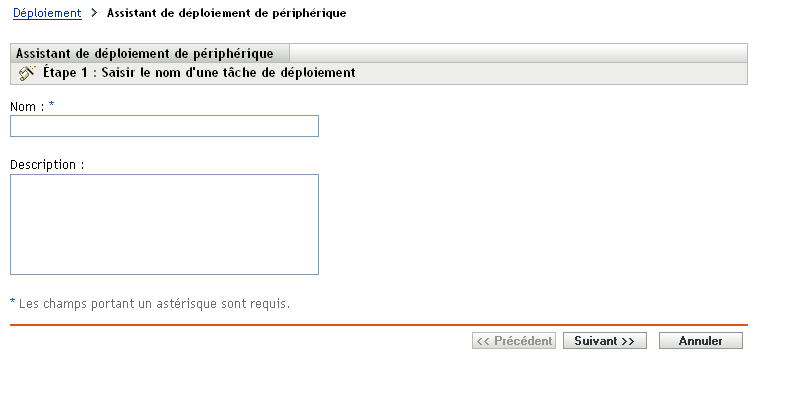
-
Terminez l'Assistant en renseignant les champs à l'aide des informations fournies dans le tableau suivant.
Page de l'Assistant
Détails
Page Entrer la tâche de déploiement
Spécifiez le nom de la tâche. Le nom ne peut comporter aucun des caractères suivants : / \ * ? : " ' < > | ` % ~
Page Sélectionner des périphériques
-
Cliquez sur pour afficher la boîte de dialogue Navigateur de périphérique découvert.
-
Dans la liste , sélectionnez pour afficher la boîte de dialogue correspondante.
-
Renseignez les champs suivants :
Fichier CSV : recherchez et sélectionnez le fichier CSV contenant les périphériques sur lesquels vous voulez déployer l'agent.
Colonne de noms DNS : sélectionnez le numéro de la colonne contenant les informations de nom DNS.
Colonne d'adresses IP : sélectionnez le numéro de la colonne contenant les informations d'adresse IP Si vous souhaitez que l'adresse IP soit résolue à partir du nom DNS plutôt que d'être importée à partir du fichier, sélectionnez l'option .
Colonne des types de système d'exploitation : sélectionnez le numéro de la colonne contenant les informations du système d'exploitation Si vous voulez spécifier un type de système d'exploitation par défaut plutôt que de l'importer à partir du fichier, sélectionnez l'option , puis sélectionnez le système d'exploitation par défaut dans le champ .
-
Cliquez sur OK pour afficher les périphériques dans la liste source.
-
Cliquez sur
 pour déplacer un périphérique vers la liste .
pour déplacer un périphérique vers la liste .
-
Lorsque vous avez terminé de sélectionner des périphériques, cliquez sur .
Page Saisir les références > champ .
La page Saisir les références permet de fournir les noms d'utilisateur et les mots de passe requis pour déployer l'agent adaptatif sur les périphériques inclus dans la tâche.
Si vous n'enregistrez pas les références, elles ne sont stockées que dans la mémoire. Les références enregistrées sont codées dans la base de données pour améliorer la sécurité.
Les références qui ne sont pas enregistrées sont effacées de la mémoire si le serveur ZENworks est redémarré. Si vous créez une tâche de déploiement planifiée, vous devez enregistrer les références pour vous assurer qu'elles restent disponibles lors de l'exécution du déploiement.
Page Saisir les références > champ
Pour ajouter une référence :
-
Cliquez sur pour afficher la boîte de dialogue Saisir des informations de référence. Dans le champ , indiquez le nom d'utilisateur approprié.
Pour déployer l'agent adaptatif, le serveur ZENworks doit être en mesure d'assigner une unité vers le partage administratif du périphérique (ADMIN$). Cela nécessite les références suivantes :
-
Si le périphérique est membre d'un domaine : vous pouvez utiliser une référence de groupe administrateur local ou de domaine. Si vous utilisez la référence locale, vous devez spécifier le nom d'utilisateur sous la forme poste_de_travail_nom\nomd'utilisateur pour le distinguer de références du domaine.
-
Si le périphérique n'est pas membre d'un domaine : vous devez utiliser les références d'un groupe d'administrateurs local.
-
-
Saisissez le mot de passe de l'utilisateur dans les champs et .
-
Cliquez sur pour enregistrer la référence.
Selon votre environnement, une référence peut ne pas donner accès à tous les périphériques sur lesquels vous voulez déployer l'agent adaptatif. Dans ce cas, vous devez ajouter autant de références que nécessaire pour couvrir tous les périphériques inclus dans la tâche. Le serveur ZENworks utilise la première référence qui fonctionne.
Page Sélectionner un programme
La boîte de dialogue Sélectionner une planification permet de choisir si la tâche doit être exécutée dès sa création (option ) ou en fonction d'une planification définissant une date et une heure futures d'exécution. Si vous sélectionnez , choisissez l'une des planifications suivantes :
Pas de planification : indique qu'aucune planification n'a été définie. La tâche n'est pas exécutée avant qu'une planification ne soit définie ou qu'elle ne soit lancée manuellement. Cela est pratique si vous voulez créer la tâche et y revenir plus tard pour définir la planification ou l'exécuter manuellement.
Date spécifique : spécifie une ou plusieurs dates auxquelles exécuter la tâche.
Récurrente : identifie des jours particuliers chaque semaine, chaque mois ou à intervalle régulier pour exécuter la tâche.
Reportez-vous à l'Section B.0, Planifications ou cliquez sur le bouton pour plus d'informations sur les planifications.
Page Sélectionner un serveur primaire > champ Serveur primaire
Sélectionnez le serveur ZENworks qui doit exécuter la tâche de déploiement.
Page Sélectionner un serveur primaire > champ
Choisissez s'il faut ignorer les paramètres du proxy Windows configurés dans la zone de gestion.
REMARQUE :cette option ne s'affiche que si un serveur primaire Windows est sélectionné sur la page Sélectionner un serveur primaire.
Si vous voulez configurer les paramètres sur une tâche, vous devez sélectionner avant de pouvoir modifier les paramètres.
Le panneau Paramètres de proxy Windows permet de spécifier un périphérique géré Windows dans votre zone pour qu'il effectue des tâches de découverte et de déploiement à la place d'un serveur ZENworks. Cela est destiné principalement à décharger les serveurs ZENworks fonctionnant sous Linux des tâches de découverte qui utilisent des technologies de découverte spécifiques à Windows telles que WMI et WinAPI et des tâches de déploiement qui impliquent des périphériques Windows gérés.
Afin de protéger les informations, telles que les références d'une découverte, qui sont transmisses entre le serveur ZENworks et le proxy Windows, la connexion est sécurisée via SSL.
Proxy Windows : sélectionnez le périphérique géré Windows (serveur ou poste de travail) qui effectuera les tâches de découverte et de déploiement au nom des serveurs ZENworks sous Linux.
Timeout de proxy Windows : spécifiez le nombre de secondes pendant lequel le serveur ZENworks doit attendre une réponse du proxy Windows. Toute réponse reçue après la période de timeout spécifiée est éliminée.
Page Options générales > champ
Selon l'architecture de processeur du périphérique géré, sélectionnez le paquetage de déploiement devant être utilisé pour installer l'agent adaptatif ZENworks sur le périphérique.
Si vous n'êtes pas certain de l'architecture de processeur du périphérique, choisissez le paquetage ayant l'architecture cible Tout, qui s'applique aux plates-formes 32 bits et 64 bits. Si le paquetage sélectionné a été supprimé sur le serveur primaire, le paquetage de déploiement par défaut est déployé.
Page Options générales > champ
Indiquez le répertoire du périphérique géré dans lequel vous voulez installer l'agent adaptatif ZENworks. Par défaut, l'agent est installé dans le répertoire qu'indique la variable d'environnement système %ZENWORKS_HOME% ou dans le répertoire %ProgramFiles%\novell\zenworks si la variable n'est pas définie sur le périphérique géré.
Assurez-vous que le chemin d'installation ne contient pas d'espaces.
REMARQUE :si le répertoire que vous indiquez ne peut pas être créé, l'agent est installé dans l'emplacement par défaut.
Page Options générales >
Après l'installation de l'agent adaptatif ZENworks, un périphérique doit redémarrer pour rendre l'agent adaptatif fonctionnel. Procédez comme suit :
-
Sélectionnez l'option de redémarrage souhaitée.
-
Immédiat : pour redémarrer immédiatement après l'installation de l'agent adaptatif, sélectionnez pour forcer le périphérique
-
Manuel : pour permettre à l'utilisateur de redémarrer manuellement le périphérique à sa convenance, sélectionnez .
-
Planifié : pour redémarrer le périphérique à une heure spécifique, sélectionnez . Renseignez les champs de la planification.
-
Date de début : cliquez sur l'icône
 pour afficher un calendrier que vous pouvez utiliser pour sélectionner la date de l'événement.
pour afficher un calendrier que vous pouvez utiliser pour sélectionner la date de l'événement.
-
Heure de début : indiquez l'heure à laquelle l'événement doit démarrer.
-
Utiliser le temps universel : l'Heure de début est convertie en heure UTC (Universal Coordinated Time). Sélectionnez cette option pour indiquer que l'Heure de début que vous avez saisie est déjà en heure UTC, de sorte qu'elle ne doit pas être convertie. Supposons par exemple, que vous vous trouviez dans le fuseau horaire de l'Est. Si vous saisissez 10:00 a.m. et sélectionnez cette option, l'Heure de début est planifiée pour 10:00 UTC. Si vous ne sélectionnez pas cette option, l'Heure de début est planifiée pour 14:00 UTC car l'heure de l'Est est UTC - 4 heures.
-
-
-
(Facultatif) Sélectionnez l'option si vous ne voulez pas que le message d'invitation au redémarrage s'affiche.
Page Ajouter la clé d'enregistrement
Sélectionnez une clé d'enregistrement à utiliser lors de la section d'enregistrement du processus de déploiement. Une clé d'enregistrement fournit des informations sur les dossiers et les groupes auxquels un périphérique est assigné lors de l'enregistrement. La sélection d'une clé d'enregistrement est facultative ; si vous n'en sélectionnez pas, des règles d'enregistrement sont utilisées pour déterminer les assignations de dossier et de groupe. Pour effectuer le déploiement vers des serveurs ou des postes de travail, choisissez une clé d'enregistrement de serveur ou de poste de travail.
Pour plus d'informations sur les clés d'enregistrement et les règles, reportez-vous au Section 8.0, Enregistrement des périphériques.
Page Pré/Post déploiement
Spécifiez les commandes que vous voulez exécuter avant et après l'installation de l'agent adaptatif sur le périphérique. Par exemple, vous pouvez exécuter des commandes du système d'exploitation, exécuter des scripts et lancer des exécutables.
Les commandes sont transmises au pré-agent dans le cadre du paquetage de la tâche de déploiement. Le pré-agent exécute les commandes dans l'espace système. Il suffit donc de spécifier des commandes qui ne nécessitent pas l'intervention de l'utilisateur.
Pour plus d'informations sur les commandes de pré-déploiement et de post-déploiement, cliquez sur le bouton .
-
Source LDAP existante
-
Dans le Centre de contrôle ZENworks, cliquez sur l'onglet .
-
Dans le panneau Tâches de déploiement, cliquez sur pour lancer l'Assistant Déployer le périphérique.
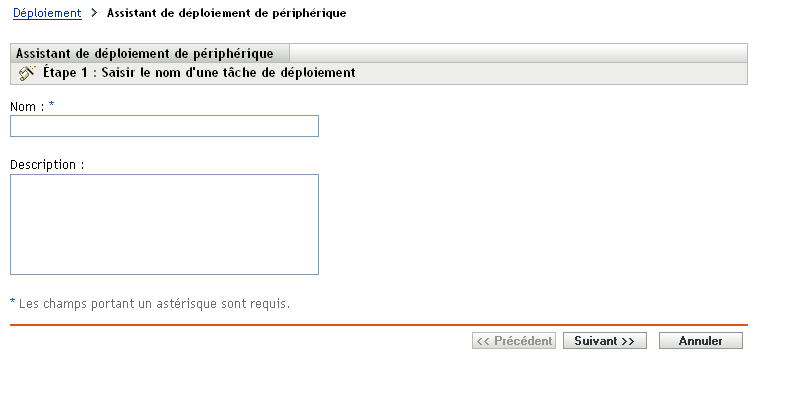
-
Terminez l'Assistant en renseignant les champs à l'aide des informations fournies dans le tableau suivant.
Page de l'Assistant
Détails
Page Entrer la tâche de déploiement
Spécifiez le nom de la tâche. Le nom ne peut pas comprendre l'un des caractères non valides suivants : / \ * ? : " ' < > | ` % ~
Page Sélectionner des périphériques
-
Cliquez sur pour afficher la boîte de dialogue Navigateur de périphérique découvert.
-
Dans la liste , sélectionnez la source d'utilisateurs existante.
La racine de la source d'utilisateurs apparaît dans la liste source.
-
Parcourez le répertoire pour sélectionner le périphérique de votre choix.
-
Cliquez sur
 pour déplacer le périphérique vers la liste .
pour déplacer le périphérique vers la liste .
-
Lorsque vous avez terminé de sélectionner des périphériques, cliquez sur .
Page Saisir les références > champ .
La page Saisir les références permet de fournir les noms d'utilisateur et les mots de passe requis pour déployer l'agent adaptatif sur les périphériques inclus dans la tâche.
Si vous n'enregistrez pas les références, elles ne sont stockées que dans la mémoire. Les références enregistrées sont codées dans la base de données pour améliorer la sécurité.
Les références qui ne sont pas enregistrées sont effacées de la mémoire si le serveur ZENworks est redémarré. Si vous créez une tâche de déploiement planifiée, vous pouvez choisir d'enregistrer les références pour vous assurer qu'elles restent disponibles lors de l'exécution du déploiement.
Page Saisir les références > champ
Pour ajouter une référence :
-
Cliquez sur pour afficher la boîte de dialogue Saisir des informations de référence. Dans le champ , indiquez le nom d'utilisateur approprié.
Pour déployer l'agent adaptatif, le serveur ZENworks doit être en mesure d'assigner une unité vers le partage administratif du périphérique (ADMIN$). Cela nécessite les références suivantes :
-
Si le périphérique est membre d'un domaine : vous pouvez utiliser une référence de groupe administrateur local ou de domaine. Si vous utilisez la référence locale, vous devez spécifier le nom d'utilisateur sous la forme poste_de_travail_nom\nomd'utilisateur pour le distinguer de références du domaine.
-
Si le périphérique n'est pas membre d'un domaine : vous devez utiliser les références d'un groupe d'administrateurs local.
-
-
Saisissez le mot de passe de l'utilisateur dans les champs et .
-
Cliquez sur pour enregistrer la référence.
Selon votre environnement, une référence peut ne pas donner accès à tous les périphériques sur lesquels vous voulez déployer l'agent adaptatif. Dans ce cas, vous devez ajouter autant de références que nécessaire pour couvrir tous les périphériques inclus dans la tâche. Le serveur ZENworks utilise la première référence qui fonctionne.
Page Sélectionner un programme
La boîte de dialogue Sélectionner une planification permet de choisir si la tâche doit être exécutée dès sa création (option ) ou en fonction d'une planification définissant une date et une heure futures d'exécution. Si vous sélectionnez , choisissez l'une des planifications suivantes :
Pas de planification : indique qu'aucune planification n'a été définie. La tâche n'est pas exécutée avant qu'une planification ne soit définie ou qu'elle ne soit lancée manuellement. Cela est pratique si vous voulez créer la tâche et y revenir plus tard pour définir la planification ou l'exécuter manuellement.
Date spécifique : spécifie une ou plusieurs dates auxquelles exécuter la tâche.
Récurrente : identifie des jours particuliers chaque semaine, chaque mois ou à intervalle régulier pour exécuter la tâche.
Reportez-vous à l'Section B.0, Planifications ou cliquez sur le bouton pour plus d'informations sur les planifications.
Page Sélectionner un serveur primaire > champ Serveur primaire
Sélectionnez le serveur ZENworks qui doit exécuter la tâche de déploiement.
Page Options générales > champ
Selon l'architecture de processeur du périphérique géré, sélectionnez le paquetage de déploiement devant être utilisé pour installer l'agent adaptatif ZENworks sur le périphérique.
Si vous n'êtes pas certain de l'architecture de processeur du périphérique, choisissez le paquetage ayant l'architecture cible Tout, qui s'applique aux plates-formes 32 bits et 64 bits. Si le paquetage sélectionné a été supprimé sur le serveur primaire, le paquetage de déploiement par défaut est déployé.
Page Options générales > champ
Indiquez le répertoire du périphérique géré dans lequel vous voulez installer l'agent adaptatif ZENworks. Par défaut, l'agent est installé dans le répertoire qu'indique la variable d'environnement système %ZENWORKS_HOME% ou dans le répertoire %ProgramFiles%\novell\zenworks si la variable n'est pas définie sur le périphérique géré.
Assurez-vous que le chemin d'installation ne contient pas d'espaces.
REMARQUE :si le répertoire que vous indiquez ne peut pas être créé, l'agent est installé dans l'emplacement par défaut.
Page Options générales >
Après l'installation de l'agent adaptatif ZENworks, un périphérique doit redémarrer pour rendre l'agent adaptatif fonctionnel. Procédez comme suit :
-
Sélectionnez l'option de redémarrage souhaitée.
-
Immédiat : pour redémarrer immédiatement après l'installation de l'agent adaptatif, sélectionnez pour forcer le périphérique
-
Manuel : pour permettre à l'utilisateur de redémarrer manuellement le périphérique à sa convenance, sélectionnez .
-
Planifié : pour redémarrer le périphérique à une heure spécifique, sélectionnez . Renseignez les champs de la planification.
-
Date de début : cliquez sur l'icône
 pour afficher un calendrier que vous pouvez utiliser pour sélectionner la date de l'événement.
pour afficher un calendrier que vous pouvez utiliser pour sélectionner la date de l'événement.
-
Heure de début : indiquez l'heure à laquelle l'événement doit démarrer.
-
Utiliser le temps universel : l'Heure de début est convertie en heure UTC (Universal Coordinated Time). Sélectionnez cette option pour indiquer que l'Heure de début que vous avez saisie est déjà en heure UTC, de sorte qu'elle ne doit pas être convertie. Supposons par exemple, que vous vous trouviez dans le fuseau horaire de l'Est. Si vous saisissez 10:00 a.m. et sélectionnez cette option, l'Heure de début est planifiée pour 10:00 UTC. Si vous ne sélectionnez pas cette option, l'Heure de début est planifiée pour 14:00 UTC car l'heure de l'Est est UTC - 4 heures.
-
-
-
(Facultatif) Sélectionnez l'option si vous ne voulez pas que le message d'invitation au redémarrage s'affiche.
Page Ajouter la clé d'enregistrement
Sélectionnez une clé d'enregistrement à utiliser lors de la section d'enregistrement du processus de déploiement. Une clé d'enregistrement fournit des informations sur les dossiers et les groupes auxquels un périphérique est assigné lors de l'enregistrement. La sélection d'une clé d'enregistrement est facultative ; si vous n'en sélectionnez pas, des règles d'enregistrement sont utilisées pour déterminer les assignations de dossier et de groupe. Pour effectuer le déploiement vers des serveurs ou des postes de travail, choisissez une clé d'enregistrement de serveur ou de poste de travail.
Pour plus d'informations sur les clés d'enregistrement et les règles, reportez-vous au Section 8.0, Enregistrement des périphériques.
Page Pré/Post déploiement
Spécifiez les commandes que vous voulez exécuter avant et après l'installation de l'agent adaptatif sur le périphérique. Par exemple, vous pouvez exécuter des commandes du système d'exploitation, exécuter des scripts et lancer des exécutables.
Les commandes sont transmises au pré-agent dans le cadre du paquetage de la tâche de déploiement. Le pré-agent exécute les commandes dans l'espace système. Il suffit donc de spécifier des commandes qui ne nécessitent pas l'intervention de l'utilisateur.
Pour plus d'informations sur les commandes de pré-déploiement et de post-déploiement, cliquez sur le bouton .
-
Nouvelle source LDAP
-
Dans le Centre de contrôle ZENworks, cliquez sur l'onglet .
-
Dans le panneau Tâches de déploiement, cliquez sur pour lancer l'Assistant Déployer le périphérique.
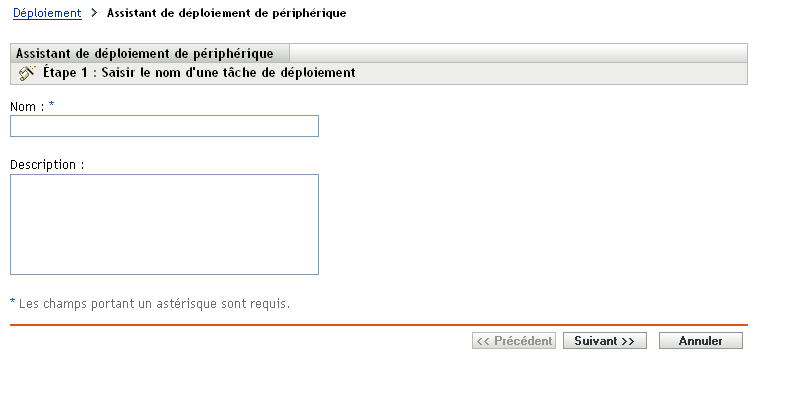
-
Terminez l'Assistant en renseignant les champs à l'aide des informations fournies dans le tableau suivant.
Page de l'Assistant
Détails
Page Entrer la tâche de déploiement
Spécifiez le nom de la tâche. Le nom ne peut pas comprendre l'un des caractères non valides suivants : / \ * ? : " ' < > | ` % ~
Page Sélectionner des périphériques
-
Cliquez sur pour afficher la boîte de dialogue Navigateur de périphérique découvert.
-
Dans la liste , sélectionnez pour afficher la boîte de dialogue correspondante.
-
Renseignez les champs suivants :
Nom de la source LDAP : indiquez le nom de la source LDAP.
Serveur LDAP : indiquez l'adresse IP ou le nom d'hôte DNS du serveur LDAP.
Port LDAP/Utiliser SSL : par défaut, le port SSL standard (636) ou le port non SSL (389) ; cela dépend si l'option est activée ou désactivée. Si votre serveur LDAP utilise un port d'écoute différent, sélectionnez ce port.
Contexte racine LDAP : définit le point dans l'annuaire où vous pouvez commencer la recherche. Si vous ne spécifiez pas de DN de base, le conteneur racine de l'annuaire devient le point d'entrée.
Enregistrer les références dans la banque de données : si vous n'enregistrez pas les références (définies dans la liste ), elles ne sont stockées que dans la mémoire. Les références enregistrées sont codées dans la base de données pour améliorer la sécurité. Les références sont effacées de la mémoire au redémarrage du serveur ZENworks. Si vous voulez conserver de façon permanente les références dans le cadre de la tâche de déploiement, enregistrez les références.
Références : cliquez sur Ajouter pour entrer un nom d'utilisateur et un mot de passe qui donne l'accès en lecture seule au répertoire. L'utilisateur peut avoir plus qu'un accès en lecture seule, mais l'accès en lecture seule est tout ce qui est nécessaire et recommandé.
Pour l'accès à Novell eDirectory, utilisez la notation LDAP standard. Exemple :
cn=admin_read_only,ou=users,o=mycompany
Pour accéder à Microsoft Active Directory, utilisez la notation de domaine standard. Exemple :
AdminReadOnly@mycompany.com
-
Cliquez sur pour afficher l'annuaire LDAP dans la liste source.
-
Parcourez le répertoire pour sélectionner le périphérique de votre choix.
-
Cliquez sur
 pour déplacer le périphérique vers la liste .
pour déplacer le périphérique vers la liste .
-
Lorsque vous avez terminé de sélectionner des périphériques, cliquez sur .
Page Saisir les références > champ .
La page Saisir les références permet de fournir les noms d'utilisateur et les mots de passe requis pour déployer l'agent adaptatif sur les périphériques inclus dans la tâche.
Si vous n'enregistrez pas les références, elles ne sont stockées que dans la mémoire. Les références enregistrées sont codées dans la base de données pour améliorer la sécurité.
Les références qui ne sont pas enregistrées sont effacées de la mémoire si le serveur ZENworks est redémarré. Si vous créez une tâche de déploiement planifiée, vous pouvez choisir d'enregistrer les références pour vous assurer qu'elles restent disponibles lors de l'exécution du déploiement.
Page Saisir les références > champ
Pour ajouter une référence :
-
Cliquez sur pour afficher la boîte de dialogue Saisir des informations de référence. Dans le champ , indiquez le nom d'utilisateur approprié.
Pour déployer l'agent adaptatif, le serveur ZENworks doit être en mesure d'assigner une unité vers le partage administratif du périphérique (ADMIN$). Cela nécessite les références suivantes :
-
Si le périphérique est membre d'un domaine : vous pouvez utiliser une référence de groupe administrateur local ou de domaine. Si vous utilisez la référence locale, vous devez spécifier le nom d'utilisateur sous la forme poste_de_travail_nom\nomd'utilisateur pour le distinguer de références du domaine.
-
Si le périphérique n'est pas membre d'un domaine : vous devez utiliser les références d'un groupe d'administrateurs local.
-
-
Saisissez le mot de passe de l'utilisateur dans les champs et .
-
Cliquez sur OK pour enregistrer la référence.
Selon votre environnement, une référence peut ne pas donner accès à tous les périphériques sur lesquels vous voulez déployer l'agent adaptatif. Dans ce cas, vous devez ajouter autant de références que nécessaire pour couvrir tous les périphériques inclus dans la tâche. Le serveur ZENworks utilise la première référence qui fonctionne.
Page Sélectionner un programme
La boîte de dialogue Sélectionner une planification permet de choisir si la tâche doit être exécutée dès sa création (option ) ou en fonction d'une planification définissant une date et une heure futures d'exécution. Si vous sélectionnez , choisissez l'une des planifications suivantes :
Pas de planification : indique qu'aucune planification n'a été définie. La tâche n'est pas exécutée avant qu'une planification ne soit définie ou qu'elle ne soit lancée manuellement. Cela est pratique si vous voulez créer la tâche et y revenir plus tard pour définir la planification ou l'exécuter manuellement.
Date spécifique : spécifie une ou plusieurs dates auxquelles exécuter la tâche.
Récurrente : identifie des jours particuliers chaque semaine, chaque mois ou à intervalle régulier pour exécuter la tâche.
Pour plus d'informations sur les planifications, reportez-vous à l'Section B.0, Planifications ou cliquez sur le bouton .
Page Sélectionner un serveur primaire > champ Serveur primaire
Sélectionnez le serveur ZENworks qui doit exécuter la tâche de déploiement.
Page Options générales > champ
Selon l'architecture de processeur du périphérique géré, sélectionnez le paquetage de déploiement devant être utilisé pour installer l'agent adaptatif ZENworks sur le périphérique.
Si vous n'êtes pas certain de l'architecture de processeur du périphérique, choisissez le paquetage ayant l'architecture cible Tout, qui s'applique aux plates-formes 32 bits et 64 bits. Si le paquetage sélectionné a été supprimé sur le serveur primaire, le paquetage de déploiement par défaut est déployé.
Page Options générales > champ
Indiquez le répertoire du périphérique géré dans lequel vous voulez installer l'agent adaptatif ZENworks. Par défaut, l'agent est installé dans le répertoire qu'indique la variable d'environnement système %ZENWORKS_HOME% ou dans le répertoire %ProgramFiles%\novell\zenworks si la variable n'est pas définie sur le périphérique géré.
Assurez-vous que le chemin d'installation ne contient pas d'espaces.
REMARQUE :si le répertoire que vous indiquez ne peut pas être créé, l'agent est installé dans l'emplacement par défaut.
Page Options générales >
Après l'installation de l'agent adaptatif ZENworks, un périphérique doit redémarrer pour rendre l'agent adaptatif fonctionnel. Procédez comme suit :
-
Sélectionnez l'option de redémarrage souhaitée.
-
Immédiat : pour redémarrer immédiatement après l'installation de l'agent adaptatif, sélectionnez pour forcer le périphérique
-
Manuel : pour permettre à l'utilisateur de redémarrer manuellement le périphérique à sa convenance, sélectionnez .
-
Planifié : pour redémarrer le périphérique à une heure spécifique, sélectionnez . Renseignez les champs de la planification.
-
Date de début : cliquez sur l'icône
 pour afficher un calendrier que vous pouvez utiliser pour sélectionner la date de l'événement.
pour afficher un calendrier que vous pouvez utiliser pour sélectionner la date de l'événement.
-
Heure de début : indiquez l'heure à laquelle l'événement doit démarrer.
-
Utiliser le temps universel : l'Heure de début est convertie en heure UTC (Universal Coordinated Time). Sélectionnez cette option pour indiquer que l'Heure de début que vous avez saisie est déjà en heure UTC, de sorte qu'elle ne doit pas être convertie. Supposons par exemple, que vous vous trouviez dans le fuseau horaire de l'Est. Si vous saisissez 10:00 a.m. et sélectionnez cette option, l'Heure de début est planifiée pour 10:00 UTC. Si vous ne sélectionnez pas cette option, l'Heure de début est planifiée pour 14:00 UTC car l'heure de l'Est est UTC - 4 heures.
-
-
-
(Facultatif) Sélectionnez l'option si vous ne voulez pas que le message d'invitation au redémarrage s'affiche.
Page Ajouter la clé d'enregistrement
Sélectionnez une clé d'enregistrement à utiliser lors de la section d'enregistrement du processus de déploiement. Une clé d'enregistrement fournit des informations sur les dossiers et les groupes auxquels un périphérique est assigné lors de l'enregistrement. La sélection d'une clé d'enregistrement est facultative ; si vous n'en sélectionnez pas, des règles d'enregistrement sont utilisées pour déterminer les assignations de dossier et de groupe. Pour effectuer le déploiement vers des serveurs ou des postes de travail, choisissez une clé d'enregistrement de serveur ou de poste de travail.
Pour plus d'informations sur les clés d'enregistrement et les règles, reportez-vous au Section 8.0, Enregistrement des périphériques.
Page Pré/Post déploiement
Spécifiez les commandes que vous voulez exécuter avant et après l'installation de l'agent adaptatif sur le périphérique. Par exemple, vous pouvez exécuter des commandes du système d'exploitation, exécuter des scripts et lancer des exécutables.
Les commandes sont transmises au pré-agent dans le cadre du paquetage de la tâche de déploiement. Le pré-agent exécute les commandes dans l'espace système. Il suffit donc de spécifier des commandes qui ne nécessitent pas l'intervention de l'utilisateur.
Pour plus d'informations sur les commandes de pré-déploiement et de post-déploiement, cliquez sur le bouton .
-